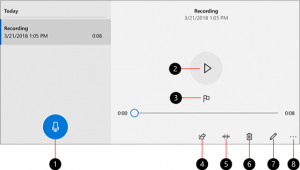Windows 10 Build 17618 für Skip Ahead freigegeben
Microsoft veröffentlicht Windows 10 Insider Preview Build 17618 aus dem "Redstone 5"-Zweig für Windows Insider, die sich für Skip Ahead entschieden haben. Diese Version enthält die lang erwarteten Registerkarten in modernen und klassischen Apps sowie andere beeindruckende Änderungen.
Werbung
Hier ist das Änderungsprotokoll.
Sätze: Sets wurde entwickelt, um sicherzustellen, dass alles, was mit Ihrer Aufgabe zu tun hat: relevante Webseiten, Forschungsdokumente, erforderliche Dateien und Anwendungen, verbunden ist und Ihnen mit einem Klick zur Verfügung steht. Ab heute haben wir in RS5-Builds das Sets-Experiment wieder aktiviert, sodass jeder Insider, der sich für Skip Ahead entschieden hat, Sets ausprobieren kann. Mit Sets werden Erstanbieter-Erlebnisse wie Mail, Kalender, OneNote, MSN News, Windows und Microsoft Edge besser integriert, um ein nahtloses Erfahrung, damit Sie sich wieder auf das Wesentliche konzentrieren und produktiv sein können, diesen Moment wiedererlangen, Zeit sparen – wir glauben, dass das der wahre Wert von. ist Sätze. Eine weitere App-Integration mit Sets wird im Laufe der Zeit erwartet.
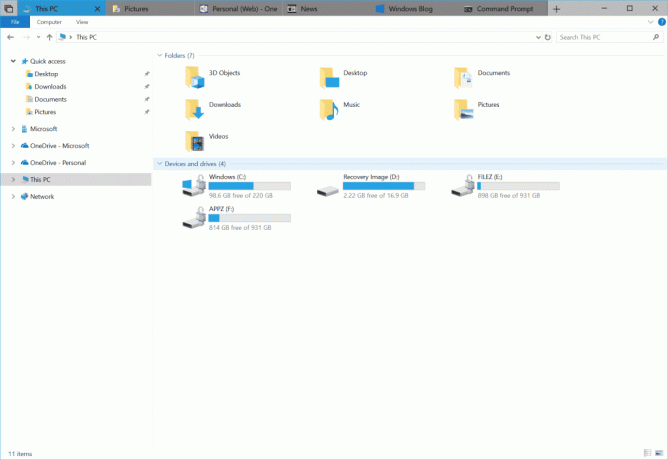
Wenn Sie ein Insider sind, der zuvor Sets getestet hat, werden Sie die folgenden Verbesserungen der Erfahrung feststellen:
- Unterstützung für Desktop-Apps (Win32). Sets unterstützen jetzt Datei-Explorer, Notepad, Eingabeaufforderung und PowerShell. Eine der Top-Funktionsanfragen von Insidern waren Registerkarten für den Datei-Explorer und mit Sets können Sie einen Datei-Explorer mit Registerkarten erleben! Probieren Sie es mit diesen Apps aus und teilen Sie uns Ihre Meinung mit!
- Sie können jetzt Apps über die neue Registerkarte starten, indem Sie den App-Namen in das Suchfeld eingeben.
- UWP-Apps werden im selben Fenster gestartet, das die neue Registerkarte ersetzt.
- Die Registerkarten-Benutzeroberfläche in Sets zeigt jetzt Symbole an, darunter Website-Favicons und App-Symbole.
- Nehmen Sie Ihr Projekt mit mehr Kontrolle wieder auf – Beim Wiederherstellen Ihrer Projekte werden Sie aufgefordert, zugehörige Apps und Webseiten wiederherzustellen. In der Timeline sehen Sie, wenn einem Projekt mehrere Aktivitäten zugeordnet sind.
Hier sind ein paar Tastenkombinationen, die Sie ausprobieren können:
- Strg + Win + Tab – zum nächsten Tab wechseln.
- Strg + Win + Umschalt + Tab – zum vorherigen Tab wechseln.
- Strg + Win + T – einen neuen Tab öffnen.
- Strg + Win + W – aktuelle Registerkarte schließen.
Hier sind ein paar Dinge, an denen wir noch arbeiten und die noch nicht ganz fertig sind:
- Tab-Drag-and-Drop funktioniert nicht zum Neuanordnen von Tabs. Sie können einen Tab nicht ziehen, um einem anderen Fenster beizutreten.
- Wenn Sie eine unterstützte Desktop-App (Win32) über ein Fenster mit Registerkarten starten, z. Sie können dies vorerst umgehen, indem Sie die Strg-Taste gedrückt halten, während Sie eine unterstützte Desktop-App (Win32) starten – beachten Sie für den Datei-Explorer, Insbesondere müssen Sie die Strg-Taste gedrückt halten, bis die neue Registerkarte mit dem Datei-Explorer angezeigt wird, nicht nur Strg + Klick und sofort Veröffentlichung.
- Beim Wechseln zwischen Registerkarten innerhalb eines Sets werden Sie möglicherweise einige Blinkzeichen bemerken.
- Wenn die Anzeigeskalierung über 100 % liegt, funktioniert die Berührung mit der Titelleiste der Sets nicht.
Bei Bedarf finden Sie eine Einstellung zum Aktivieren oder Deaktivieren von Sets unter Einstellungen > System > Multitasking. Wir freuen uns zu deinem Feedback wie Sie es im heutigen Build ausprobieren!
Es gibt zwei Probleme, die sich auf die Benutzerfreundlichkeit von Windows Mixed Reality in diesem Build auswirken. Windows Mixed Reality läuft mit einer sehr niedrigen Bildrate (8-10 fps), was zu körperlichen Beschwerden führen kann. Und es gibt mehrere Abstürze beim Start, die dazu führen, dass Windows Mixed Reality nicht funktioniert. Für Insider, die Windows Mixed Reality am Laufen halten möchten, sollten Sie erwägen, die Aufnahme neuer Insider Preview-Builds zu unterbrechen, bis diese Probleme behoben sind. Sie können Insider Preview-Builds anhalten, indem Sie zu Einstellungen > Update & Sicherheit > Windows Insider-Programm gehen und auf die Schaltfläche "Insider Preview-Builds stoppen" klicken und "Updates kurz anhalten" auswählen.
- Wir haben ein Problem behoben, das dazu führte, dass 3- und 4-Finger-Gesten auf dem Touchpad in den letzten beiden Flügen nicht mehr reagierten.
- Wir haben ein Problem behoben, das dazu führen konnte, dass UWP-Apps manchmal als kleine weiße rechteckige Kästchen gestartet wurden.
- Wir haben ein Problem behoben, bei dem die Kachel Einstellungen keinen Namen hatte, wenn Sie sie an Start angeheftet haben.
- Wir haben ein Problem behoben, bei dem das Navigieren zu den Designeinstellungen die Einstellungen zum Absturz brachte.
- Wir haben einen Tippfehler in den Storage Sense-Einstellungen behoben.
- Wir haben ein Problem behoben, das dazu führte, dass alle Dropdowns in den Einstellungen leer erschienen, bis sie angeklickt wurden.
- Wir haben ein Problem behoben, das dazu führen konnte, dass die Einstellungen abstürzten, nachdem Sie zu den Toneinstellungen navigiert und diese verlassen hatten.
- Wir haben ein Problem behoben, das dazu führen konnte, dass die Beschriftungen für Dateien auf dem Desktop ihre Symbole überlappten.
- Wir haben ein Problem behoben, das dazu führte, dass die Hamburger-Schaltfläche in Windows Defender die Home-Schaltfläche überlappte.
- Wir haben Start aktualisiert, sodass es jetzt der neuen Einstellung für erleichterte Bedienung folgt, um das Ausblenden von Bildlaufleisten zu aktivieren oder zu deaktivieren.
- Wir haben das Action Center aktualisiert, sodass Benachrichtigungen jetzt mit einer Einblendanimation angezeigt werden, wenn Sie es öffnen.
- Wir haben die neue Benachrichtigung aktualisiert, um verschwommene Apps zu beheben, sodass sie jetzt im Action Center bestehen bleibt, auf die später zugegriffen werden kann, sobald der Toast abgelaufen und geschlossen wurde.
- Wir haben ein Problem behoben, das dazu führte, dass einige App-Symbole in der Aufgabenansicht verzerrt angezeigt wurden.
- Wir haben ein Problem behoben, bei dem eine Pinch-Geste über den geöffneten Apps in der Aufgabenansicht dazu führen kann, dass nicht mehr zur Timeline gescrollt werden kann.
- Wir haben ein Problem behoben, bei dem das Drücken und Halten einer Karte in der Timeline die entsprechende App öffnete, anstatt ein Kontextmenü aufzurufen.
- Wir haben ein Problem behoben, das dazu führte, dass sich der Inhalt der Titelleiste überlappte, wenn Sie Ihre Listen in Cortanas Notizbuch öffneten.
- Wir haben ein Problem behoben, das dazu führte, dass der Windows Defender-Offline-Scan in den letzten Builds nicht funktionierte.
- Wir haben ein Problem behoben, bei dem der japanische IME manchmal nicht richtig eingeschaltet wurde.
- Wir haben ein Problem behoben, bei dem die schwebende Diktieroberfläche unerwartet klein sein konnte.
- Wir haben ein Problem behoben, bei dem die Touch-Tastatur möglicherweise nicht mehr automatisch aufgerufen wird, nachdem der PC gesperrt und der PC dann entsperrt wurde, indem Sie die Touch-Tastatur zur Eingabe Ihrer PIN oder Ihres Passworts verwenden.
- Wir haben ein Problem behoben, bei dem der Ziffernblock der Touch-Tastatur den Punkt als Dezimaltrennzeichen für Länder anzeigte, die das Komma als Dezimaltrennzeichen verwenden.
- Wir haben ein Problem behoben, das dazu führte, dass IMEs von Drittanbietern nicht mit der Touch-Tastatur ein- und ausgeschaltet werden konnten.
- Wir haben ein Problem behoben, das dazu führte, dass Zahlen nicht eingefügt wurden, wenn die oberste Buchstabenreihe im Wide-Touch-Tastaturlayout nach oben geklappt wurde.
- Wir haben ein Problem behoben, bei dem das Anschließen eines externen optischen Laufwerks (DVD) zu einem Absturz von Explorer.exe führte.
- Wir haben ein Problem behoben, das dazu führte, dass DirectAccess in den letzten Builds nicht funktionierte und die Verbindung mit dem Status „Connecting“ hängen blieb.
- Wir haben ein Problem behoben, bei dem alle Apps auf der Registerkarte Startup des Task-Managers den Status „0 ausgesetzt“ hatten.
- Wir haben ein Problem behoben, bei dem sich Ihre Lautsprecherlautstärke nach dem Upgrade auf 67 % ändern konnte.
- Wir haben den Hub von Microsoft Edge so aktualisiert, dass er jetzt über einen Acrylnavigationsbereich verfügt.
- Wir haben ein Problem behoben, bei dem es im Tablet-Modus nicht möglich war, ein neues inPrivate-Fenster von Microsoft Edge über die Sprungliste der Taskleiste zu öffnen.
- Wir haben ein Problem behoben, bei dem das Ziehen eines Microsoft Edge-Tabs aus dem Fenster und das Loslassen des Halts irgendwo über dem Desktop in regelmäßigen Abständen zu einem steckengebliebenen unsichtbaren Fenster führen konnte.
- Wir haben ein Problem behoben, bei dem die Tastaturkombination zum Wechseln von virtuellen Desktops nicht funktionierte, wenn Microsoft Edge auf mehreren virtuellen Desktops geöffnet war und der Fokus auf dem Webinhalt lag.
- Wir haben ein Problem behoben, das dazu führen konnte, dass Tabs hängen blieben und in letzter Zeit keine Inhalte in Microsoft Edge geladen wurden, nachdem der Browser einige Tage mit aktiviertem Adblocker verwendet wurde.
- Wir haben ein Problem behoben, bei dem das Klicken zum Vergrößern eines Bilds in Microsoft Edge in die obere linke Ecke und nicht in den Bereich, in den Sie geklickt haben, gezoomt wurde.
- Wir haben ein Problem bei den letzten Flügen behoben, bei dem Microsoft Edge möglicherweise abstürzt, wenn Sie ein Fenster mit einer darin geöffneten PDF-Datei aktualisiert haben.
- Wir haben ein Problem in Microsoft Edge behoben, bei dem Favicons im hellen Design unerwartet schwarze Hintergründe erhielten.
- Wir haben ein Problem behoben, bei dem die Schaltflächen in der Spielleiste nicht richtig zentriert waren.
- Wir haben ein Problem behoben, bei dem in einigen Spielen – wie Destiny 2 und Fortnite – Maus- und Tastatureingaben immer noch zum Spiel gingen, während die Spielleiste geöffnet war.
- Wir haben ein Problem behoben, bei dem Tastatur- und Mauseingaben in der Spielleiste möglicherweise nicht richtig funktionieren, wenn ein Ego-Spiel (z. B. Minecraft) gespielt wird.
- Wir haben ein Problem im Textfeld für den Mixer-Stream-Titel behoben, bei dem die Verwendung von Nicht-Zeichentasten (z.
- Wir haben ein Problem behoben, bei dem das Aufrufen der Spielleiste mit der Xbox-Taste auf einem Xbox One-Controller in einigen Spielen nicht funktionierte.
- Wir haben ein Problem behoben, bei dem bestimmte Spiele, die Easy Anti Cheat verwenden, dazu führen konnten, dass das System einen Fehlercheck durchführte (KMODE_EXCEPTION_NOT_HANDLED).
- Wir haben ein Problem behoben, bei dem wir beobachtet hatten, dass während der Installation bei der 88%-Marke längere als normal Verzögerungen aufgetreten sind. Einige Verzögerungen dauerten bis zu 90 Minuten, bevor es weiterging.
- Wir haben ein Problem in Apps wie Filme & Fernsehen behoben, bei dem die App abstürzt, wenn Sie die Zustimmung zum Zugriff auf Ihre Bibliothek verweigern.
- Wir haben ein Problem behoben, bei dem nach der Installation beim ersten vom Benutzer angeforderten Neustart oder Herunterfahren eine kleine Anzahl von Geräte würden ein Szenario erleben, in dem das Betriebssystem nicht richtig geladen wird und möglicherweise in eine Neustartschleife eintritt Zustand.
- Wir haben ein Problem behoben, bei dem die Auswahl einer Benachrichtigung nach der Aufnahme eines Screenshots oder Spielclips den Startbildschirm der Xbox-App öffnet, anstatt den Screenshot oder Spielclip zu öffnen.
- Wir haben ein Problem behoben, bei dem das Abreißen einer PDF-Registerkarte in Microsoft Edge zu einem Bugcheck (GSOD) führt.
- WICHTIG: Der Microsoft Store kann nach dem Upgrade auf diesen Build vollständig beschädigt sein oder ganz verschwunden sein. Bitte sehen Sie diesen Beitrag für Details, einschließlich einer Problemumgehung, wie Sie den Microsoft Store wiederherstellen können.
- Wenn Sie Einstellungen öffnen und auf Links zum Microsoft Store oder Links in Tipps klicken, stürzen die Einstellungen ab. Dazu gehören die Links zum Abrufen von Designs und Schriftarten aus dem Microsoft Store.
- Wenn Sie versuchen, eine Datei zu öffnen, die nur online von OneDrive verfügbar ist und die noch nicht auf Ihren PC heruntergeladen wurde (im Datei-Explorer mit einem grünen Häkchen markiert), könnte Ihr PC eine Fehlerprüfung (GSOD) durchführen. Sie können dieses Problem umgehen, indem Sie mit der rechten Maustaste auf diese Dateien klicken und "Immer auf diesem Gerät behalten" auswählen. Alle File-on-Demand-Dateien von OneDrive, die bereits auf den PC heruntergeladen wurden, sollten problemlos geöffnet werden.
Quelle: Microsoft